Macが起動しなくなりました。侵入禁止マークに似ているあれ、です。
(車両通行止め、駐車禁止)
図
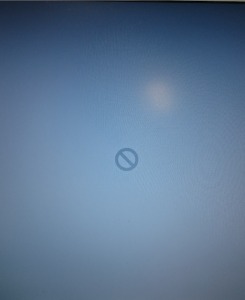
こんなやつです。
図

復旧するのに結構手間取りましたので
なにかの参考になるかと思い、やったことや復旧方法を書いておきます。
まずはデーターレスキューから
外付けHDDに同じOSを作成します、(USBを作成しておかないといけないです)
HDDはこれ
Macのデーターをバックアップする方法とおすすめ外付けHDDと容量,timemachine以外,とSSD
HDDなどを表示しておくこと
Finder → 環境設定
図
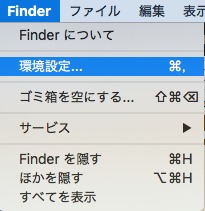
ハードディスクにチェックを入れる
図
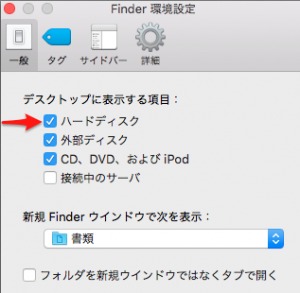
外付けから起動出来れば、それから本体内のSSDの
ユーザー → ユーザー名フォルダを開いて、ダウンロード
デスクトップ
パブリック
ピクチャ
ミュージック
ムービー
書類
図
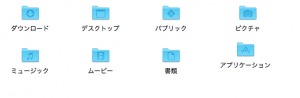
のバックアップをHDDに保存します
データーが大きい場合はもう一台HDDが必要です。
Thunderbirdのデーターは
ユーザー名→ライブラリ→Thunderbird→Profiles →xxxxxxxx.defaultにあります。(xxxxxxxxはその都度変わります)
EasyFindを入れる事で「.default」でも検索出来ます。
Macでファイル検索ソフトはEasyFindがお勧めで,検索できない,見つからない時,ファイル内文字列,拡張子からも探せるアプリです(リスに虫眼鏡のアイコン)
データーのバックアップがすんだら
作成してあったインストールUSBを使って
(これは壊れる前に作成すんでいる前提です)optionキーを押しながら
電源onで起動します
そうすると図の様にインストールUSBとHDDが見えますので
OS X 10.11インストールディスクを 選び 起動します
図

インストール画面 続けるをクリック(右下)
図
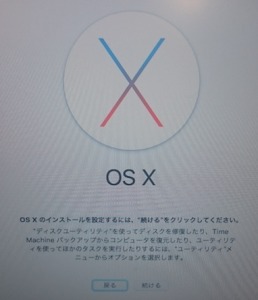
使用許諾 続けるをクリック
図
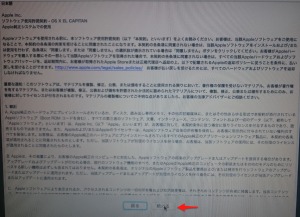
同意する
図
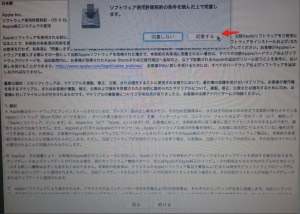
インストール先ディスクを選んで
図
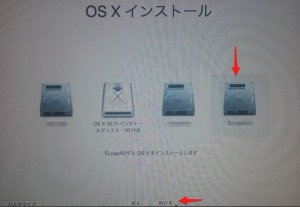
続けるを クリック
しかし、ここで問題が、、
図
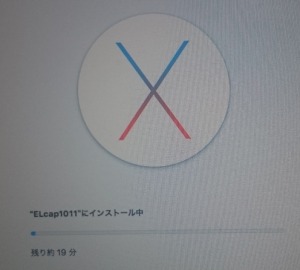
上書きインストール出来ない、、
図
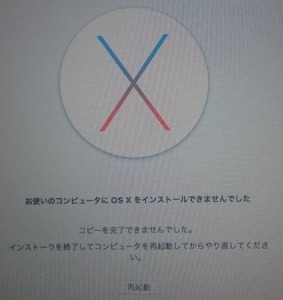
そこでディスクユーティリティを立ち上げ
SSDを選んで
FirstAidを実行
図
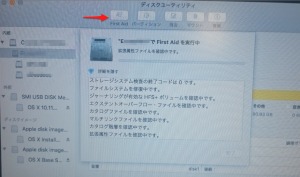
私の場合はパーティションを3つに切っているため
下3つを先に行い、最後にメインのSSD(一番上のSSD)
をFirstAidを行いました。
それから
再度インストールを行いましたが
それもインストール出来ず
図
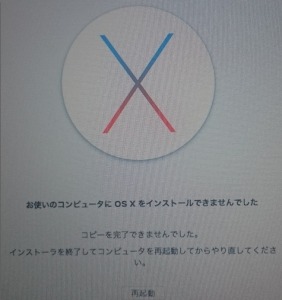
万策つきたかとおもって、再起動したら何故か起動しました。
一応こんなこともありましたよ、ということで
書き残してみました。
普通は、上書きインストールでもとに戻るらしいです。
(データーも残る)
ということで、
無事復旧(?)できました。
ちゃんとできているのかどうかやや不安はありますが
起動したので、結果オーライということで。
後書き
Boot CampはMacにWindowsをインストールさせるプログラムなのですが久々に挑戦してみたら、散々な結果になりました。
どうやら、SSDにパーティションを切っていると
うまく行かないことがあるようです。(違うかもですが??)
それは注意書きが出て、
起動ディスクにはパーティションの作成および単一パ
ーティションへの復元はできません。
図
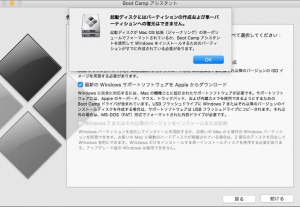
このようなメッセージがでて、私のマシンではうまくいきませんでした。
Boot Campは外付けにはインストール出来ないとのことらしいのですが
なんか、やっている方もおられるようですね
(optionを使ったEFI bootみたいです、まだ理解してないです、、)
EFI bootをMacBook Proでやってみました,Windows7にて,検証中です
今回私の場合、いろいろいじっているうちに、何らかの不具合が起き
上記の侵入禁止マークが出現したのかと思います。(車両通行止め、駐車禁止)
ふつうは、上書きインストールで
もとにもどるようなのですが
私の場合はディスクユーティリティのFirstAidを使って
なんとか復旧しました。(その後、インストール作業途中まで)
すっきりしないのですが、一つの参考になると幸いです。
メモリがおかしい場合のチェック方法
メモリ故障チェックの方法や起動しない時の対処方法とメモリーテストなどについて,Mac
復旧サーバー上のインストーラ情報が壊れています。復旧方法について
復旧サーバー上のインストーラ情報が壊れています。が出ました、解決方法としてクリーンインストールUSBを使ってオフラインでなんとか復旧に成功しました,Sierra,Mac
関連記事;
Mac OS が起動できない,アップデート後に起動できない時の対処方法,ハードよりもソフト的なトラブルを中心にまとめてみました,Sierraの場合のやり方とか
こっちは立ち入り禁止 (マーク)
[MV]立ち入り禁止/まふまふ【オリジナル曲】(Youtubeへ)
無明について深堀りしたい場合…



















コメントを残す